Kaugtöölaua funktsioon võimaldab kasutajatel süsteemiga kaugühenduse luua ja seda juhtida. Kui kasutajakonto mida kasutate kaugsüsteemiga ühenduse loomiseks, sellel pole piisavalt õigusi, näete allolevat tõrketeadet
Ühendus keelati, kuna kasutajakontol pole kaugsisselogimiseks volitust
Selles artiklis käsitleme selle probleemi lahendamise viise süsteemidega kaugühenduse loomisel.
MÄRGE: Alltoodud paranduste tegemiseks peaksid olema administraatori õigused.
Sisukord
Parandus 1: looge kaugtöölauateenuste jaoks uus turberühm
1. Avage klahvide abil dialoog Käivita Windows+R.
2. Sisestage käsk secpol.mscja vajutage Sisenema.
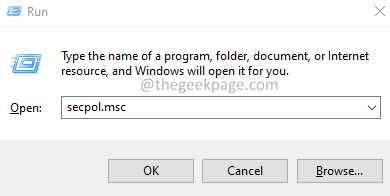
3. Avaneb kohaliku turbepoliitika aken. Topeltklõps peal Kohalikud eeskirjad.
4. Nüüd topeltklõps peal Kasutajate õiguse määramine.
5. Parempoolselt külgpaneelilt otsige üles ja topeltklõps peal Lubage sisse logida kaugtöölaua teenuste kaudu.
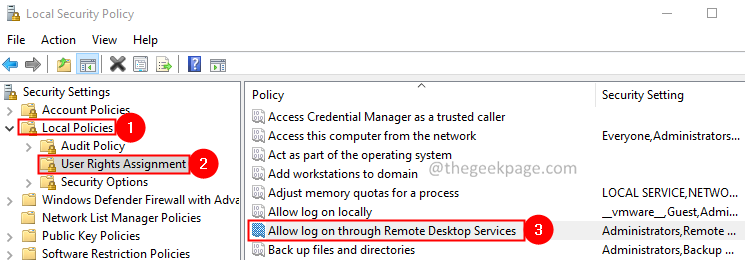
6. Kontrollige, kas näete Kaugtöölaua kasutajad loetletud. Kui te seda loendis ei näe, järgige alltoodud samme.
7. Kliki Lisa kasutaja või grupp nuppu.
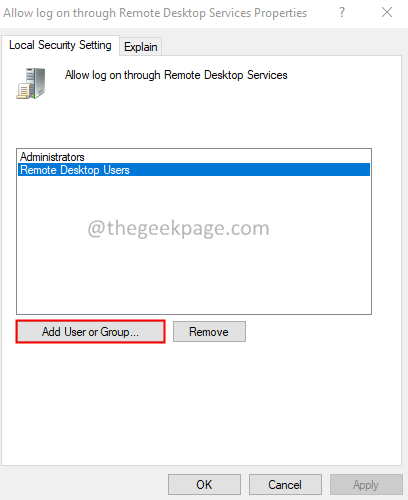
8. Aastal Valige Kasutajad või Grupid aken, sisene Kaugtöölaua kasutajadja klõpsake OKEI.
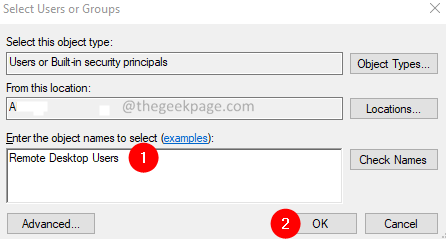
9. Näete akent Nime ei leitud. Kontrollige objekti nime, Kaugtöölaua kasutajad.
10. Klõpsake nuppu Okei nuppu.
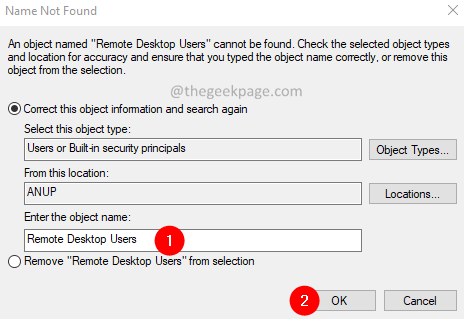
11. Aastal Lubage sisse logida kaugtöölaua teenuste atribuutide kaudu aknas klõpsake nuppu Okei nuppu.
12. Taaskäivitage oma süsteem.
13. Avatud Jookse Dialoog uuesti.
14. Sisestage käsk cmd ja hoidke klahve Ctrl+Alt+Enter.
15. Sisestage avanevas käsuviiba aknas allolev käsk ja vajutage Sisenema.
gpupdate /force
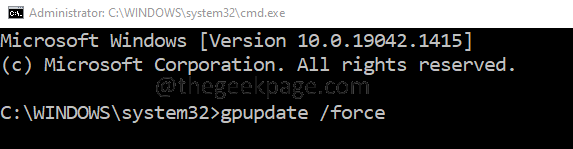
16. Taaskäivitage süsteem uuesti.
Kontrollige, kas see lahendab vea. Kui ei, proovige järgmist parandust.
Parandus 2: andke oma kasutajakontole piisavad õigused
1. Ava Jookse Dialoog.
2. Sisestage käsk lusrmg.msc ja vajuta Sisenema nuppu.
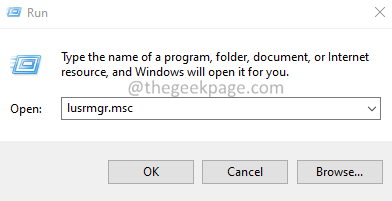
3. Topeltklõpsake avanevas aknas Kasutajad.
4. Nüüd topeltklõps peal teie kasutajakonto. Sel juhul on see admin.
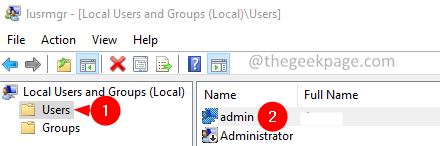
5. Mine lehele Liige sakk.
6. Kui te ei näe Kaugtöölaua kasutajad loetletud, klõpsake nuppu Lisama nuppu.
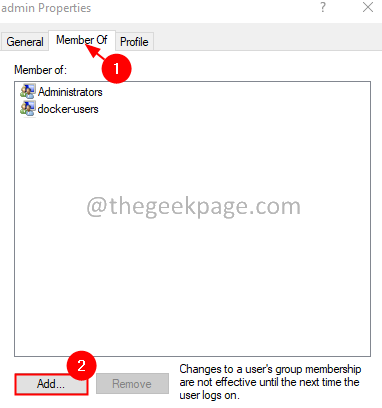
7. Ilmuvas aknas klõpsake nuppu Täpsemalt nuppu.
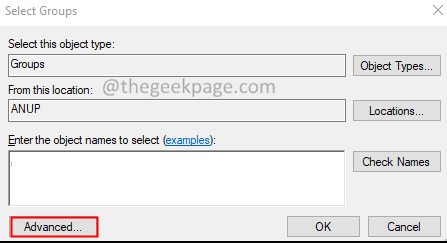
8. Avanevas aknas klõpsake nuppu Otsi kohe nuppu.
9. Alates Otsingu tulemused, topeltklõpsake ikooni Kaugtöölaua kasutajad.
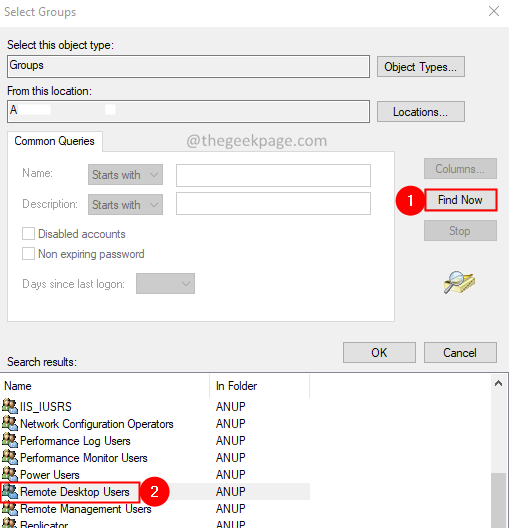
10. Aastal Valige rühmad aknas klõpsake nuppu Okei nuppu.
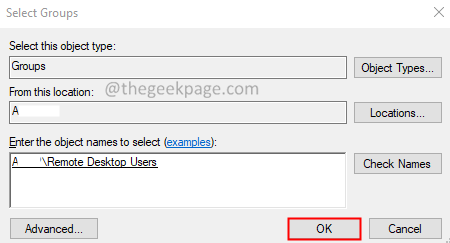
11. Nüüd näete Kaugtöölaua kasutajad loodud.
12. Kliki Rakenda ja seejärel klõpsake nuppu Okei nuppu.
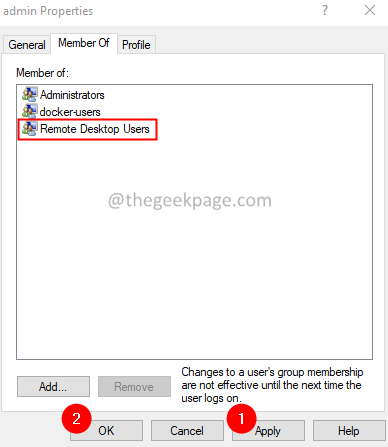
Parandus 3: muutke kaugtöölaua teenuste sisselogimist
1. Ava Jookse Dialoog.
2. Sisestage käsk services.msc ja vajutage Sisenema.
3. Avaneb aken Teenused. Otsige üles nimega teenus Kaugtöölaua teenused ja topeltklõps selle kallal.

4. Mine lehele Sisse logima sakk.
5. Kliki See konto valik.
6. Klõpsake nuppu Sirvige nuppu.
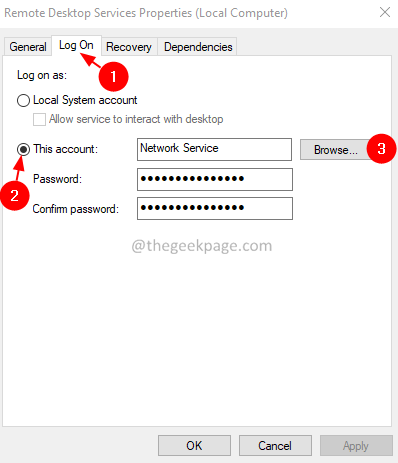
7. Aastal Valige Kasutaja aknas klõpsake nuppu Täpsemalt nuppu.
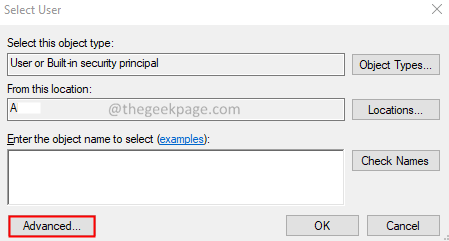
8. Ilmuvas aknas klõpsake nuppu Otsi kohe nuppu.
9. Otsingutulemuste jaotises topeltklõps peal VÕRGUSTEENUS.

10. Klõpsake aknas Vali kasutaja nuppu Okei.
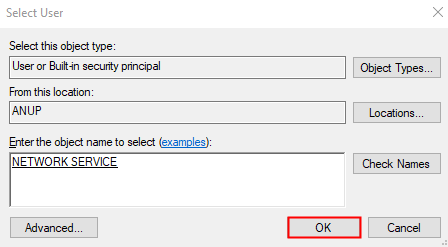
11. Klõpsake nuppu Okei nuppu Kaugtöölaua teenuste omadused aken.
12. Paremklõpsake Kaugtöölaua teenused ja vali Taaskäivita.
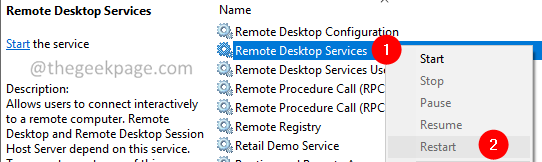
See on kõik.
Kommenteerige ja andke meile teada parandus, mis aitas teil vea lahendada.